生产制造业务练习.docx
《生产制造业务练习.docx》由会员分享,可在线阅读,更多相关《生产制造业务练习.docx(26页珍藏版)》请在冰豆网上搜索。
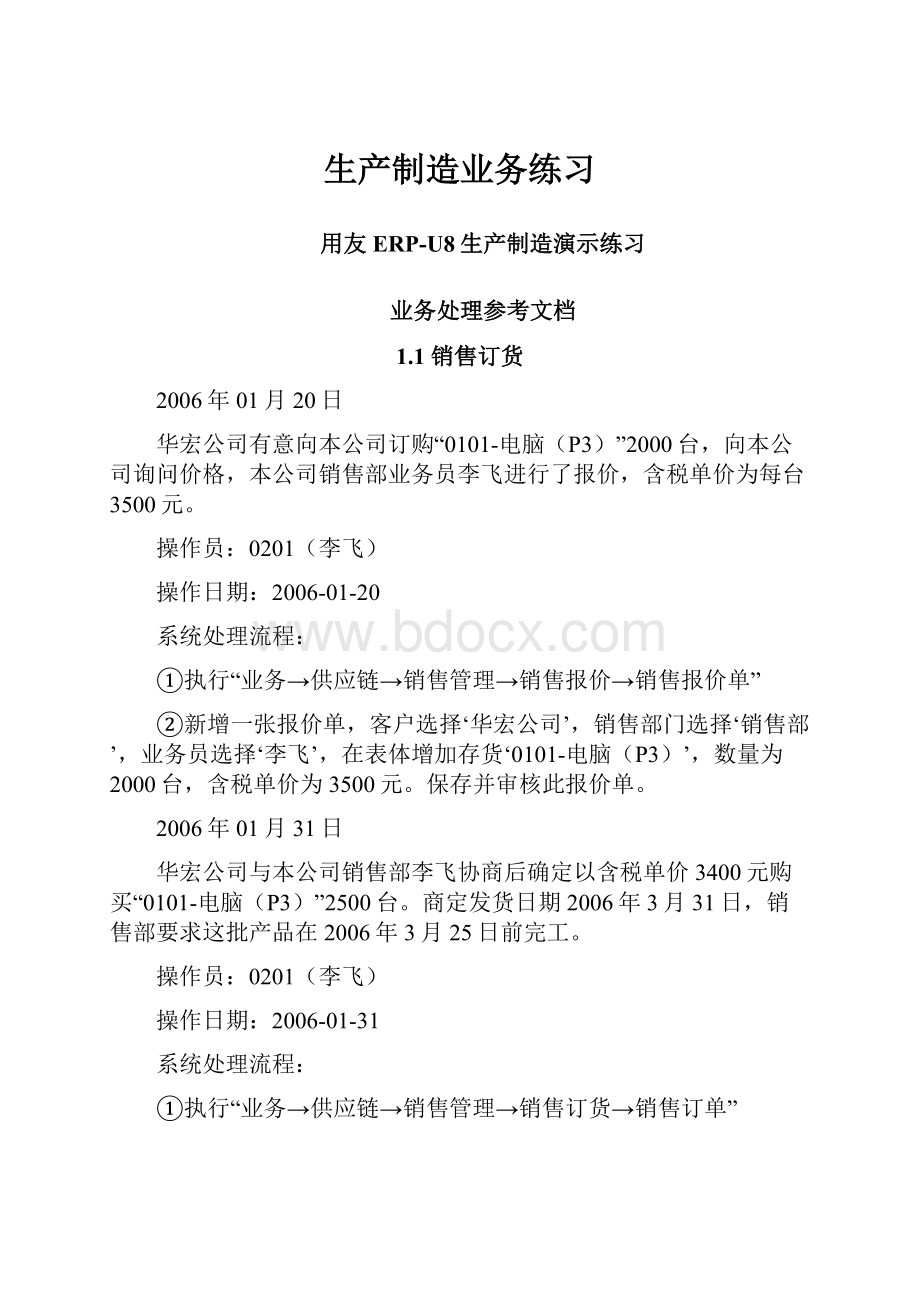
生产制造业务练习
用友ERP-U8生产制造演示练习
业务处理参考文档
1.1销售订货
2006年01月20日
华宏公司有意向本公司订购“0101-电脑(P3)”2000台,向本公司询问价格,本公司销售部业务员李飞进行了报价,含税单价为每台3500元。
操作员:
0201(李飞)
操作日期:
2006-01-20
系统处理流程:
①执行“业务→供应链→销售管理→销售报价→销售报价单”
②新增一张报价单,客户选择‘华宏公司’,销售部门选择‘销售部’,业务员选择‘李飞’,在表体增加存货‘0101-电脑(P3)’,数量为2000台,含税单价为3500元。
保存并审核此报价单。
2006年01月31日
华宏公司与本公司销售部李飞协商后确定以含税单价3400元购买“0101-电脑(P3)”2500台。
商定发货日期2006年3月31日,销售部要求这批产品在2006年3月25日前完工。
操作员:
0201(李飞)
操作日期:
2006-01-31
系统处理流程:
①执行“业务→供应链→销售管理→销售订货→销售订单”
②新增一张销售订单,参照报价单生成,在表体修改存货‘0101-电脑(P3)’的数量为2500台,含税单价为3400元,预完工日期为2006-03-25,预发货日期为2006-3-31。
保存此销售订单,并进行审核。
1.2MPS计划
2006年02月01日
计划部赵红兵开始安排近五个月的生产计划。
将2006年2月1日至2006年7月31日之间的需求全部按时栅01进行计划编排。
重复制造的物料按02时格收集需求。
2006年2月1日至2006年2月15日之间不允许安排计划订单(冻结日期内不允许插单。
)。
系统日期:
2006-02-01
操作员:
0301(赵红兵)
操作日期:
2006-02-01
系统处理流程:
①执行“业务→生产制造→主生产计划→MPS计划前稽核作业→累计提前天数计算”,计算出MPS物料的累计提前期。
执行“业务→生产制造→主生产计划→MPS计划前稽核作业→库存异常状况查询”,查询是否有负库存情况。
执行“业务→生产制造→主生产计划→MPS计划前稽核作业→仓库净算定义查询”,查询哪些仓库参与MRPS/MRP运算。
执行“业务→生产制造→主生产计划→MPS计划前稽核作业→无物料清单物料查询”,查询参与运算的物料哪些无物料清单。
执行“业务→生产制造→主生产计划→MPS计划前稽核作业→订单异常状况查询”,查询是否有异常订单。
②执行“业务→生产制造→主生产计划→基本资料维护→MPS计划参数维护”,设置‘预测版本为01’,‘时栅代号为01’,‘重复计划时格代号为02’,‘计划期间起始时期为2006-02-01’,‘冻结日期为2006-02-15’,‘截止日期为2006-07-31’。
注意:
如果存在预测订单,则需要在需求来源资料维护中进行设置。
③执行“业务→生产制造→主生产计划→MPS计划作业→MPS计划生成”,点击‘执行’,完成MPS计划生成。
④执行“业务→生产制造→主生产计划→MPS计划作业→自动规划错误信息表(MPS)”,查看有没有MPS计划出错信息。
⑤执行“业务→生产制造→主生产计划→MPS计划作业→供需资料查询-订单”,设置‘查询选择’为‘MPS’,单击工具栏中的‘查询’,双击查询出的销售订单,查看销售订单对应供需情况。
1.3粗能力计划
2006年02月01日
计划部赵红兵将安排好的生产计划进行粗能力检验,将能力需求按月为时间间隔(时格03)进行汇总,超过110%认定为超载,低于90%认定为低载。
系统日期:
2006-02-01
操作员:
0301(赵红兵)
操作日期:
2006-02-01
系统处理流程:
①执行“业务→生产制造→产能管理→基本资料→物料工艺路线转资源清单”,设置起始物料编码为0101,结束物料编码为0102,版本日期为2006-02-01,覆盖现有资料设置为是,点击执行,将物料工艺路线中的资源资料转化为资源清单。
②执行“业务→生产制造→产能管理→基本资料→产能管理参数设定”,设置‘粗能力计划(RCCP)’中的时格为‘03’,超载百分比为‘110%’,低载百分比为‘90%’。
③执行“业务→生产制造→产能管理→粗能力需求计划→粗能力需求计算”,点击执行,完成粗能力计算。
(主要针对关键资源)
④执行“业务→生产制造→产能管理→粗能力需求计划→粗能力需求汇总表”,选择按‘工作中心’查看,查看各工作中心的资源负载情况。
⑤执行“业务→生产制造→产能管理→粗能力需求计划→关键资源负载明细表”,选择按‘资源代号’查看,查看各资源的负载情况。
1.4MRP计划
2006年02月01日
计划部赵红兵根据前面安排的生产计划,安排相关的物料供应计划。
将2006年2月1日至2006年7月31日之间需求全部按时栅01进行计划编排。
重复制造的物料按02时格收集需求。
2006年2月1日至2006年2月10日之间不允许安排计划订单。
系统日期:
2006-02-01
操作员:
0301(赵红兵)
操作日期:
2006-02-01
系统处理流程:
①执行“业务→生产制造→需求规划→MRP计划前稽核作业→累计提前天数计算”,计算出MRP物料的累计提前期。
执行“业务→生产制造→需求规划→MRP计划前稽核作业→库存异常状况查询”,查询是否有负库存情况。
执行“业务→生产制造→需求规划→MRP计划前稽核作业→仓库净算定义查询”,查询哪些仓库参与MRPS/MRP运算。
执行“业务→生产制造→需求规划→MRP计划前稽核作业→无物料清单物料查询”,查询参与运算的物料哪些无物料清单。
执行“业务→生产制造→需求规划→MRP计划前稽核作业→订单异常状况查询”,查询是否有异常订单。
②执行“业务→生产制造→需求规划→基本资料维护→MRP计划参数维护”,设置‘预测版本为11’,‘时栅代号为01’,‘重复计划时格代号为02’,‘计划期间起始时期为2006-02-01’,‘冻结日期为2006-02-10’,‘截止日期为2006-07-31’。
是否考虑替换料设置为‘是’(861)。
③执行“业务→生产制造→需求规划→计划作业→MRP计划生成”,点击‘执行’,完成MRP计划生成。
④执行“业务→生产制造→需求规划→计划作业→自动规划错误信息表(MRP)”,查看有没有MRP计划出错信息。
⑤执行“业务→生产制造→需求规划→计划作业→供需资料查询-物料”,设置‘查询选择’为‘MRP’,单击工具栏中的‘查询’,双击查询出的物料,查看物料对应的供需情况。
1.5细能力计划
2006年02月01日
计划部赵红兵将安排好的生产计划及供应计划进行产能检验,超过110%认定为超载,低于90%认定为低载。
并按旬为时间间隔(时格04)检核002工作中心中的202资源在2006年2月1日至2006年4月30日之间的产能负载情况。
系统日期:
2006-02-01
操作员:
0301(赵红兵)
操作日期:
2006-02-01
系统处理流程:
①执行“业务→生产制造→产能管理→基本资料→产能管理参数设定”,设置‘能力需求计划(CRP)’中的截止日期为‘2006-05-31’,资源选择为‘全部资源’,超载百分比为‘110%’,低载百分比为‘90%’,生产订单状态全选。
②执行“业务→生产制造→产能管理→能力需求计划→能力需求计算”,点击执行,完成能力需求计算。
③执行“业务→生产制造→产能管理→能力需求计划→能力需求汇总表”,选择按‘工作中心’查看,查看各工作中心的资源负载情况。
注意:
002工作中心102、202、402资源出现超载现象。
④执行“业务→生产制造→产能管理→能力需求计划→资源负载明细表”,选择按‘资源代号’查看,在过滤窗口出选择03时格,过滤后查看各资源的负载情况。
?
⑤执行“业务→生产制造→产能管理→能力需求计划→产能问题检核”,选择工作中心代号为‘002’,资源代号为‘202’,时格代号为‘04’,开始日期为‘2006-02-01’,结束日期为‘2006-03-31’,查询资源的明细负载情况,选中查询出来的结果后,点工具栏上的图形按钮,以图形化方式查询产能负载情况。
?
1.6物料采购
2006年02月02日
采购部李明根据前面MPS/MRP计划后建议采购量按计划日期下达采购订单。
0401及0402货物向建昌公司订货,其它货物向兴华公司订货,订货价格按供应商存货价格表中协议价格。
系统日期:
2006-02-02
操作员:
0501(李明)
操作日期:
2006-02-02
系统处理流程:
①执行“业务→供应链→采购管理→采购订货→采购订单”
②新增一张采购订单,供应商选择‘建昌公司’,部门选择‘采购部’,业务员选择‘李明’,在表体点击鼠标右键,选择‘拷贝MPS/MRP计划’,在过滤条件窗口中清除供应商范围后点‘过滤’,在弹出的窗口中选中0401物料后点击确认,系统自动将需要采购的存货、数量及价格带入采购订单明细行中,保存此采购订单,并进行审核。
③新增一张采购订单,供应商选择‘兴华公司’,部门选择‘采购部’,业务员选择‘李明’,在表体点击鼠标右键,选择‘拷贝MPS/MRP计划’,在过滤条件窗口中清除供应商范围点过滤,在弹出的窗口中点击全选后点击确认,系统自动将需要采购的存货、数量及价格带入采购订单明细行中,保存此采购订单,并进行审核。
2006年02月10日
2月2日向建昌公司的订货全部到货,采购部李明接受到货。
系统日期:
2006-02-10
操作员:
0501(李明)
操作日期:
2006-02-10
系统处理流程:
①执行“业务→供应链→采购管理→采购到货→到货单”
②新增一张到货单,供应商选择‘建昌公司’,部门选择‘采购部’,业务员选择‘李明’,在表体点击鼠标右键,选择‘拷贝采购订单’,在过滤条件窗口中直接点‘过滤’,在弹出的窗口中点击全选后点击确认,系统自动将到货的存货、数量及价格带入到货单明细行中,保存此采购到货单。
2006年02月12日
建昌公司到货经确认全部合格,仓储部雷磊将货物存放到原材料仓库。
系统日期:
2006-02-12
操作员:
0601(雷磊)
操作日期:
2006-02-12
系统处理流程:
①执行“业务→供应链→库存管理→入库业务→采购入库单”
②新增一张采购入库单,点击表头‘到货单号’查询按钮,在弹出的‘生单来源’窗口中选择‘采购到货单’,点击确认后在弹出的过滤条件窗口中直接点‘过滤’,在弹出的‘到货单生单列表’窗口中点击全选后点击确认,系统自动将到货的存货、数量及价格带入采购入库单明细行中,仓库选择‘原材料仓库’,保存并审核此采购入库单。
2006年02月13日
采购部李明收到建昌公司的2月2日订货的采购发票,发票号为ZY0773305,发票日期为2006年2月12日,金额为采购入库单上的金额。
将发票与入库单进行核对并记账。
财务部代方收到发票后确认应付款,并生成相应凭证。
步骤一
系统日期:
2006-02-13
操作员:
0501(李明)
操作日期:
2006-02-13
系统处理流程:
①执行“业务→供应链→采购管理→采购发票→专用采购发票”
②新增一张专用采购发票,供应商选择‘建昌公司’,部门选择‘采购部’,业务员选择‘李明’,发票号码处填‘ZY0773305’,发票日期填2006年2月12日,在表体点击鼠标右键,选择‘拷贝采购入库单’,在过滤条件窗口中直接点‘过滤’,在弹出的窗口中点击全选后点击确认,系统自动将订单中的存货、数量及价格带入发票明细行中,保存此专用采购发票。
③执行“业务→供应链→采购管理→采购结算→自动结算”
④在弹出自动结算窗口中,起始和截止日期设置为‘2006-02-01’和‘2006-02-13’,结算模式选择‘入库单和发票’,点击‘确定’后系统自动进行结算。
⑤执行“业务→供应链→存货核算→业务核算→正常单据记账”
⑥在弹出的‘正常单据记账条件’窗口中,单据类型选择‘采购入库单’,点击‘确定’,在弹出的‘正常单据记账’窗口中,选择对应的入库单,点击‘记账’。
步骤二
系统日期:
2006-02-13
操作员:
0801(代方)
操作日期:
2006-02-13
系统处理流程:
①执行“业务→财务会计→应付款管理→应付单据处理→应付单据审核”
②单据过滤窗口中,供应商选择‘建昌公司’,选择‘已整单报销’,点‘确定’,在弹出的窗口中选择对应的发票后点击‘审核’,完成此专用采购发票的应付款确认。
③执行“业务→财务会计→应付款管理→制单处理”
④在弹出的窗口中选择发票制单,供应商选择‘建昌公司’,点击确定,选中前面的已经审核的采购发票,凭证类别选择转帐凭证,点击‘制单’按钮,在弹出的凭证界面上点击保存。
2006年02月15日
2月2日向兴华公司的订货全部送到,采购部李明接受到货。
系统日期:
2006-02-15
操作员:
0501(李明)
操作日期:
2006-02-15
系统处理流程:
①执行“业务→供应链→采购管理→采购到货→到货单”
②新增一张到货单,供应商选择‘兴华公司’,部门选择‘采购部’,业务员选择‘李明’,在表体点击鼠标右键,选择‘拷贝采购订单’,在过滤条件窗口中直接点‘过滤’,在弹出的窗口中点击全选后点击确认,系统自动将到货的存货、数量及价格带入到货单明细行中,保存此采购到货单。
2006年02月16日
兴华公司2月15日的到货经确认全部合格,仓储部雷磊将货物存放到外购品仓库。
系统日期:
2006-02-16
操作员:
0601(雷磊)
操作日期:
2006-02-16
系统处理流程:
①执行“业务→供应链→库存管理→入库业务→采购入库单”
②新增一张采购入库单,点击到货单查询按钮,在弹出的‘生单来源’窗口中选择‘采购到货单’,点击确认后在弹出的过滤条件窗口中直接点‘过滤’,在弹出的‘到货单生单列表’窗口中点击全选后点击确认,系统自动将到货的存货、数量及价格带入采购入库单明细行中,仓库选择‘外购品仓库’,保存并审核此采购入库单。
2006年02月18日
采购部李明收到兴华公司的2月2日订货的采购发票,发票号为ZY0375306,发票日期为2006年2月16日,金额为采购入库单上的金额。
将发票与入库单进行核对并记账。
财务部代方收到发票后确认应付款,并生成相应凭证。
步骤一
系统日期:
2006-02-18
操作员:
0501(李明)
操作日期:
2006-02-18
系统处理流程:
①执行“业务→供应链→采购管理→采购发票→专用采购发票”
②新增一张专用采购发票,供应商选择‘兴华公司’,部门选择‘采购部’,业务员选择‘李明’,发票号码处填‘ZY0375306’,发票日期填2006年2月16日,在表体点击鼠标右键,选择‘拷贝采购入库单’,在过滤条件窗口中直接点‘过滤’,在弹出的窗口中点击全选后点击确认,系统自动将订单中的存货、数量及价格带入发票明细行中,保存此专用采购发票。
③执行“业务→供应链→采购管理→采购结算→手工结算”
④在弹出手工结算窗口中,点击菜单上的过滤按钮,弹出‘结算选单’窗口,点击工具栏上的‘刷入’按钮,在弹出的过滤窗口中点击过滤,系统将符合条件的入库单自动带入结算选单窗口,点击工具栏上的‘刷票’按钮,在弹出的过滤窗口中点击过滤,系统将符合条件的发票自动带入结算选单窗口,单击发票下及入库单下‘全选’按钮,选择全部入库单及发票,点击‘确定’后系统自动进行结算汇总,点击工具栏上的结算按钮完成结算。
⑤执行“业务→供应链→存货核算→业务核算→正常单据记账”
⑥在弹出的‘正常单据记账条件’窗口中,单据类型选择‘采购入库单’,点击‘确定’,在弹出的‘正常单据记账’窗口中,选择所有的入库单,点击‘记账’。
步骤二
系统日期:
2006-02-18
操作员:
0801(代方)
操作日期:
2006-02-18
系统处理流程:
①执行“业务→财务会计→应付款管理→应付单据处理→应付单据审核”
②单据过滤窗口中,供应商选择‘兴华公司’,选择‘已整单报销’,点‘确定’,在弹出的窗口中选择对应的发票后点击‘审核’,完成此专用采购发票的应付款确认。
③执行“业务→财务会计→应付款管理→制单处理”
④在弹出的窗口中选择发票制单,供应商选择‘兴华公司’,点击确定,选中前面的已经审核的采购发票,凭证类别选择转帐凭证,点击‘制单’按钮,在弹出的凭证界面上点击保存。
1.7产品委外
2006年02月12日
采购部倪雪根据计划部赵红兵2月1日安排MPS/MRP计划后建议的委外加工数量按计划日期下达委外订单。
按供应商存货价格表中的协议加工单价委托供应商“泛美商行”进行加工(注意:
调整委外选项中的价格设置,另外只有先在订单表头部分设置供应商才能在表格中自动生成价格)。
系统日期:
2006-02-12
操作员:
0502(倪雪)
操作日期:
2006-02-12
系统处理流程:
①执行“业务→供应链→委外管理→采外订货→委外订单”
②新增一张委外订单,供应商选择‘泛美公司’,部门选择‘采购部’,业务员选择‘倪雪’,在表体点击鼠标右键,选择‘拷贝委外计划单’,在过滤条件窗口中直接点‘过滤’,在弹出的窗口中点击全选后点击确认,系统自动将需要委外的存货、数量、日期及价格带入委外订单明细行中,保存此委外订单,并进行审核。
2006年02月14日
仓库部雷磊将2月12日委外订货的用料全部发给委外供应商“泛美商行”。
从原材料仓库发出。
确认材料出库并记帐。
(注意:
出现凭证序时控制,最后一张凭证已经到16日,所以此地需要调整。
)
系统日期:
2006-02-14
操作员:
0601(雷磊)
操作日期:
2006-02-14
系统处理流程:
①执行“业务→供应链→库存管理→出库业务→材料出库”
②新增一张材料出库单,点击订单号搜索按钮,在弹出的生单来源窗口中选择‘委外订单’,在‘委外发料父项过滤条件窗口’中直接点‘过滤’,在弹出的‘订单生单列表’窗口中选择对应的委外订单后点击确认,系统自动将委外需要的原材料、数量及价格带入材料出库单明细行中,仓库选择‘原材料仓库’,部门选择‘采购部’,出库类别选择‘委外发料’,保存此材料出库单,并进行审核。
③执行“业务→供应链→存货核算→业务核算→正常单据记账”
④在弹出的‘正常单据记账条件’窗口中,单据类型选择‘材料出库单’,点击‘确定’,在弹出的‘正常单据记账’窗口中,选择对应的入库单,点击‘记账’。
2006年02月17日
委外供应商泛美商行将2月12日订货加工好的机箱全部送到,采购部倪雪接受到货。
系统日期:
2006-02-17
操作员:
0502(倪雪)
操作日期:
2006-02-17
系统处理流程:
①执行“业务→供应链→委外管理→委外到货→到货单”
②新增一张到货单,供应商选择‘泛美公司’,部门选择‘采购部’,业务员选择‘倪雪’,在表体点击鼠标右键,选择‘拷贝委外订单’,在过滤条件窗口中直接点‘过滤’,在弹出的窗口中点击全选后点击确认,系统自动将到货的存货、数量及价格带入到货单明细行中,保存此委外到货单。
2006年02月18日
经检验,泛美公司2月17日到货的机箱全部合格,仓储部雷磊将货物存放到半成品仓库。
并将前面的委外入库单和委外材料出库单进行核销。
系统日期:
2006-02-18
操作员:
0601(雷磊)
操作日期:
2006-02-18
系统处理流程:
①执行“业务→供应链→库存管理→入库业务→采购入库单”
②新增一张采购入库单,点击到货单查询按钮,在弹出的‘生单来源’窗口中选择‘委外到货单’,点击确认后在弹出的过滤条件窗口中直接点‘过滤’,在弹出的‘到货单生单列表’窗口中点击全选后点击确认,系统自动将到货的存货及数量带入采购入库单明细行中,入库仓库选择‘半成品仓库’,保存并审核此采购入库单。
③执行“业务→供应链→委外管理→委外核销→手工核销”
④在‘委外入库单过滤条件’窗口中,直接点过滤,在‘委外核销处理’窗口中,选择委外入库单,再选中对应的委外材料出库单,点击‘核销’,完成委外材料核销处理。
2006年02月20日
采购部倪雪接到委外供应商泛美商行送来的2月12日订货的委外加工专用发票。
发票号为ZY0478735,发票日期为2006年2月18日,金额为委外订单上的金额。
并将委外入库单和委外发票进行结算并记账。
财务部代方根据发票确认应付款,并生成凭证。
步骤一
系统日期:
2006-02-20
操作员:
0502(倪雪)
操作日期:
2006-02-20
系统处理流程:
①执行“业务→供应链→委外管理→委外发票→专用委外发票”
②新增一张专用委外发票,供应商选择‘泛美商行’,部门选择‘采购部’,业务员选择‘倪雪’,发票号码处填‘ZY0478735’,发票日期选择2006年2月18日,在表体点击鼠标右键,选择‘拷贝委外订单’,在过滤条件窗口中直接点‘过滤’,在弹出的窗口中点击全选后点击确认,系统自动将订单中的存货、数量及价格带入发票明细行中,保存此专用委外发票。
③执行“业务→供应链→委外管理→委外结算→手工结算”
④在弹出手工结算窗口中,点击菜单上的过滤按钮,弹出‘结算选单’窗口,点击工具栏上的‘刷入’按钮,在弹出的过滤窗口中点击过滤,系统将符合条件的入库单自动带入结算选单窗口,点击工具栏上的‘刷票’按钮,在弹出的过滤窗口中点击过滤,系统将符合条件的发票自动带入结算选单窗口,单击发票下及入库单下‘全选’按钮,选择全部入库单及发票,点击‘确定’后系统自动进行结算汇总,点击工具栏上的‘结算’按钮后完成结算。
⑤执行“业务→供应链→存货核算→业务核算→正常单据记账”
⑥在弹出的‘正常单据记账条件’窗口中,单据类型选择‘采购入库单’,点击‘确定’,在弹出的‘正常单据记账’窗口中,选择对应的入库单,点击‘记账’。
步骤二
系统日期:
2006-02-20
操作员:
0801(代方)
操作日期:
2006-02-20
系统处理流程:
①执行“业务→财务会计→应付款管理→应付单据处理→应付单据审核”
②单据过滤窗口中,供应商选择‘泛美公司’,选择‘已整单报销’,点‘确定’,在弹出的窗口中选择对应的发票后点击‘审核’,完成此专用委外发票的应付款确认。
③执行“业务→财务会计→应付款管理→制单处理”
④在弹出的窗口中选择发票制单,供应商选择‘泛美商行’,点击确定,选中前面的已经审核的采购发票,凭证类别选择转帐凭证,点击‘制单’按钮,在弹出的凭证界面上点击保存。
1.8产品生产
2006年02月15日
生产部王齐根据计划部赵红兵2006年02月01日安排的生产计划,下达并确认正式的0101电脑(电脑)及0201主机(P3)的生产订单。
系统日期:
2006-02-15
操作员:
0401(王齐)
操作日期:
2006-02-15
系统处理流程:
①执行“业务→生产制造→生产订单→生产订单生成→生产订单自动生成”
②在‘生产订单自动生成’窗口中,点击工具栏上的‘生成’按钮,在列示出来的生产订单中双击0201订单的‘选择’栏,使其成为选中状态,点击工具栏上的‘保存’按钮,0201的生产订单生成成功。
再点击工具栏上的‘生成’按钮,在列示出来的生产订单中双击0101订单的‘选择’栏,使其成为选中状态,点击工具栏上的‘保存’按钮,0101的生产订单生成成功。
③执行“业务→生产制造→生产订单→生产订单生成→生产订单手动输入”
④在‘生产订单手动输入’窗口中,按工具栏上的上张按钮,找到0201产品的生产订单,点击工具栏上的‘修改’按钮,选中0201产品所在行,点工具栏上的‘子件’按钮,在弹出的子件资料维护窗口中,设置0310、0311的供应仓库为‘外购品仓库’,再点工具栏上的‘保存’按钮